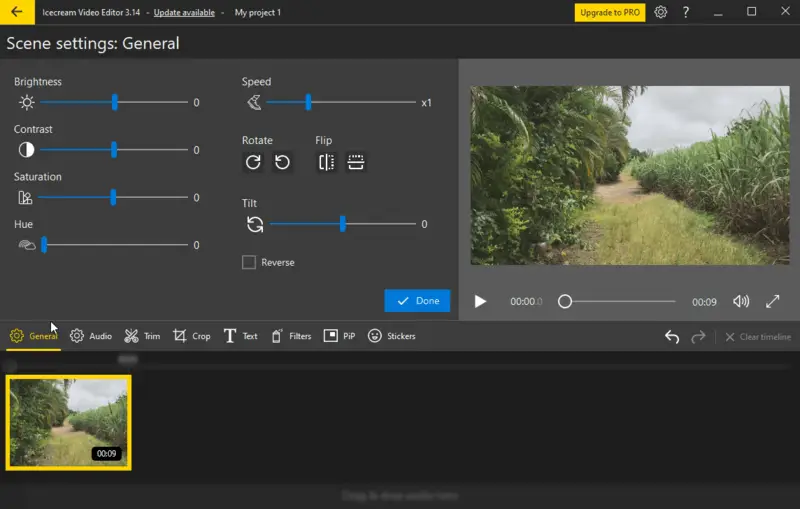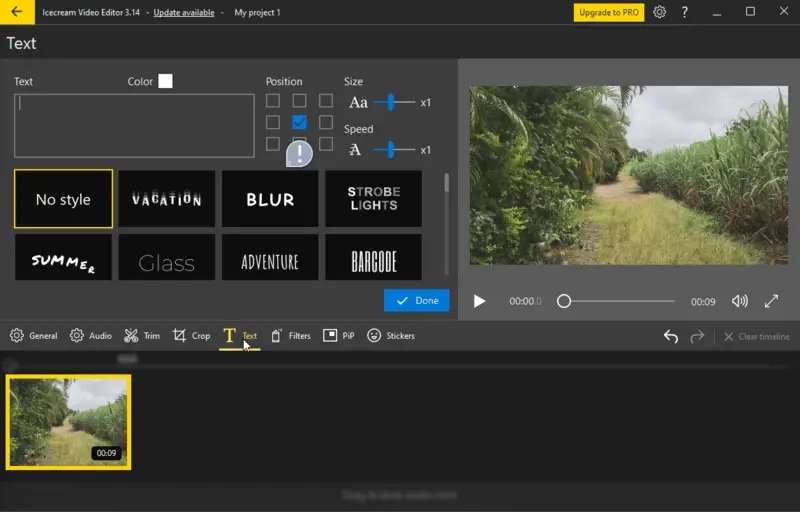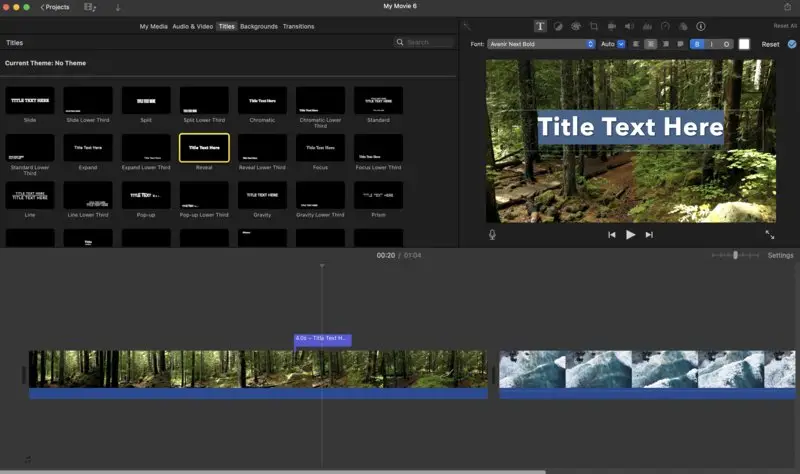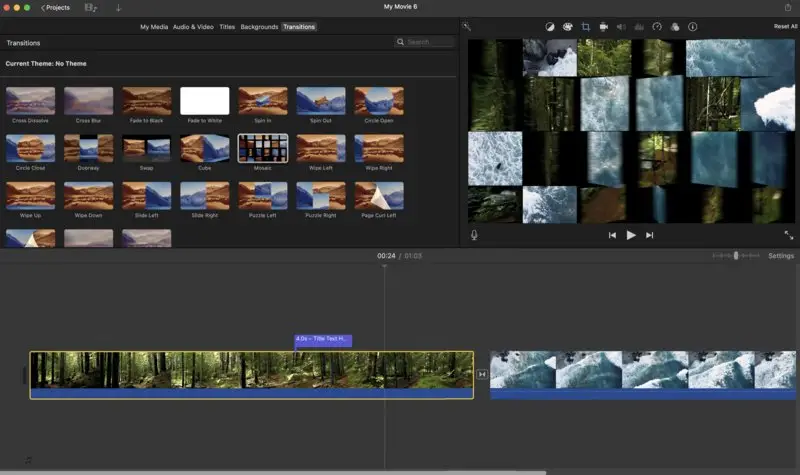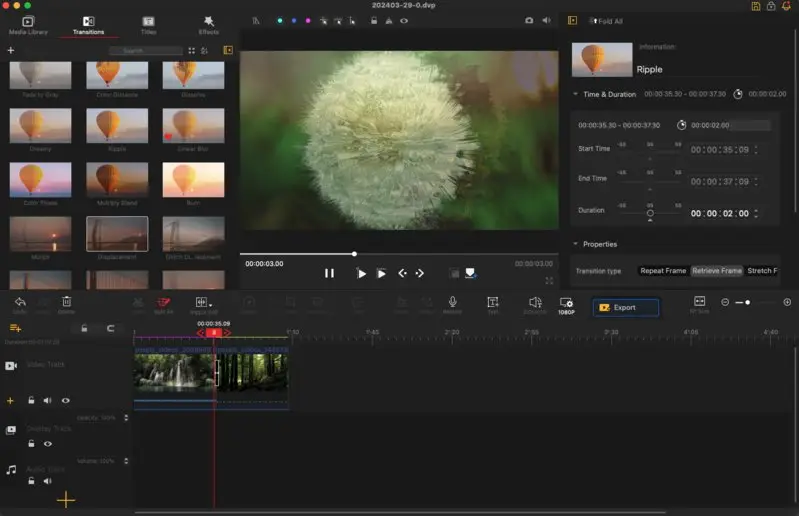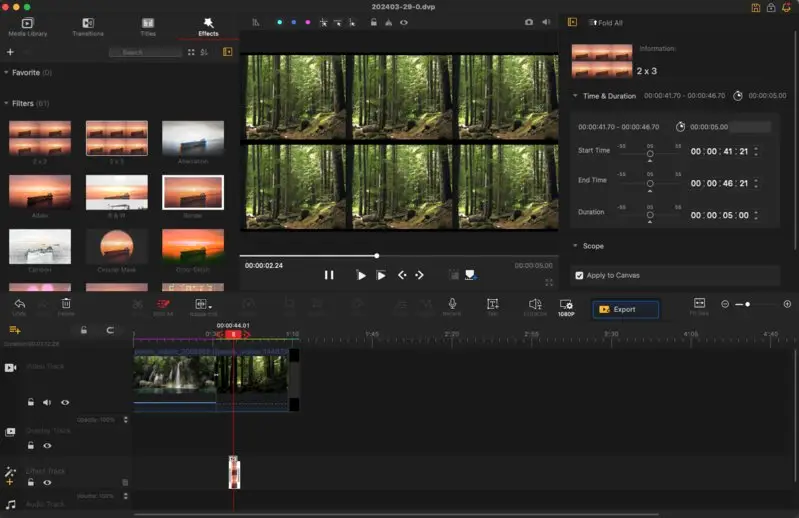最佳初學者視訊編輯軟體: 前 5 名
"創意是會傳染的。傳播它。" - Albert Einstein
在現今的數位世界中,製作影片 超級流行。無論您是想拍攝影片、在社群媒體上分享,或是只想捕捉美好的回憶,擁有合適的影片編輯軟體都是關鍵。但現在有這麼多的選擇,可能很難知道該從哪裡開始,尤其是如果您是媒體製作的新手。
在本指南中,我們將協助您找到適合初學者的最佳視訊編輯軟體。這些程式簡單易用,並具備製作超棒影片所需的所有功能。無論您是要 編輯您的第一段 YouTube 影片,或是只想在度假片段中找樂子,都有一款最適合您的應用程式。
加入我們的行列,一起尋找完美的工具,將您的想法實現。讓我們一起發揮創意!
最佳簡單視訊編輯軟體:前 5 名
| 程式 | PRO 的價格 | 主要優勢 | 使用者評論 | 我們的評分 |
|---|---|---|---|---|
| Icecream Video Editor |
$45.95/終生
|
初學者容易上手,同時也為進階使用者提供足夠的功能。
|
4.5
|
5.0 |
| iMovie |
不適用
|
內建 macOS、iOS、iPadOS 程式與應用程式。
|
4.1
|
4.8 |
| VideoProc Vlogger |
不適用
|
擁有全面的編輯工具集,可呈現不同的效果。
|
4.3
|
4.8 |
| VideoPad |
$139/終生可用
|
安裝視訊編輯器後,立即提供所有工具的使用說明。
|
4.3
|
4.5 |
| Animotica |
$15.95/終生
|
簡單而全面的工具集
|
4.0
|
4.0 |

我們如何挑選和測試視訊編輯軟體
選擇適合初學者使用的視訊編輯軟體需要經過縝密的過程,以確保我們的推薦滿足經驗不足使用者的需求與喜好。我們評估了各種選項,考慮了易用性、負擔能力、功能組合、客戶支援和平台相容性等關鍵因素。
- 首先,我們研究並編輯了一份受歡迎的基本視訊編輯軟體的完整清單。我們瀏覽了 線上評論、論壇和專家推薦,找出市場上最有潛力的競爭者。
- 接下來,我們進行上手測試,以第一手評估這些軟體的可用性和功能。這包括探索使用者介面、嘗試使用工具,以及建立範例專案來評估軟體的效能。
- 之後,我們考慮新手使用者的回饋,瞭解他們使用各視訊編輯器的經驗與痛點。這種以使用者為中心的方法,讓我們在推薦時能夠將簡單性和直覺性放在優先地位。這有助於確保新手能輕鬆掌握編輯流程,而不會感到無所適從。
此外,我們分析了每款視訊編輯軟體的價格承受能力和價值主張,並考慮到定價方案、可用功能和訂閱模式等因素。我們的目標是推薦既能提供絕佳性價比,又不會降低品質的預算友好型選項。
客戶支援和資源是我們評估的另一個重要方面。我們評估了 教學、文件和回應迅速的客戶服務的可用性,以確保初學者能夠獲得所需的協助,克服在學習視訊編輯時遇到的任何挑戰。
最重要的是,我們選擇的所有視訊編輯器都有免費版本,可能會有一些限制,或是比升級版更適合初學者。
歸根結柢,我們的選擇過程是基於一個承諾,就是要讓初學者擁有所需的工具和知識,讓他們能自信地踏上視訊編輯的旅程。
1. 最適合 Windows: Icecream Video Editor
對於不熟悉視訊編輯藝術的人來說,Icecream Video Editor 提供了一個容易上手的介面和一系列全面的工具。從基本的裁剪和 加入音樂 到套用轉場效果和特殊效果,本軟體提供您所需的一切,讓您的願景栩栩如生。
這款 免費視訊編輯軟體 具備拖放功能,可簡化將影片、圖片和音訊檔案匯入軟體的過程。其基於時間線的編輯功能可讓您精確地修剪視訊,並調整每個片段的速度和長度。
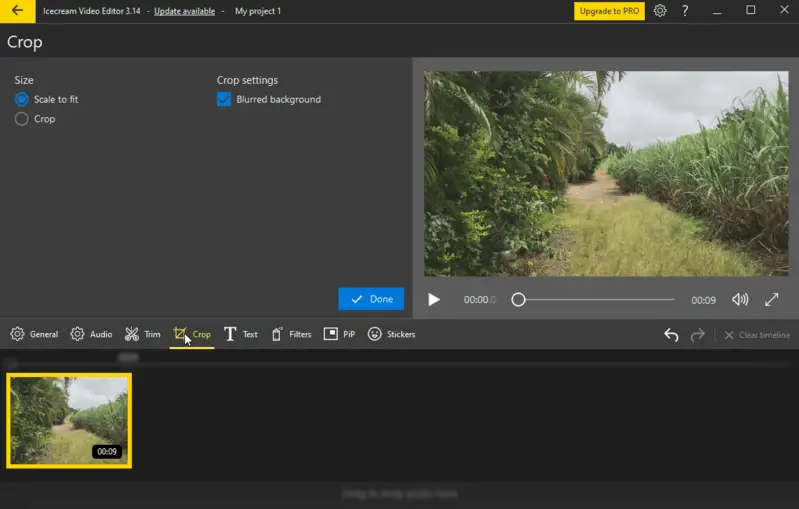
功能:
| 功能 | 描述 |
|---|---|
| 編輯影片剪輯。 | 容易調整您的影片的持續時間。只需一鍵,就能將您的影片分割成不同的場景,或使用「剪輯」工具來移除錄制的開頭或結尾的技術性時刻。 |
| 用音頻增強視頻。 | 通過添加背景音樂使您的影片生動起來。根據自己的喜好調整音頻,例如迴圈播放曲目、調整音量、應用效果、淡入或淡出音效、與原聲同步等等。 |
| 文本修飾。 | 使用預先設計的風格預設立即集成文字,或精細調整顏色、位置、大小和運動速度等細節,以產生自定義的觸感。 |
| 速度控制。 | 毫不費力地調整整個影片或特定片段的播放速度,範圍從 0.25 倍至 10 倍速。 |
| 裁剪和調整大小。 | 裁剪掉不需要的部分,並無縫地調整影片以適應特定的縱橫比。如模糊背景和自動放大等功能確保了成品的完整性。 |
| 翻轉和旋轉。 | 輕鬆將您的影片旋轉 90 度或水平/垂直翻轉。影片編輯軟體甚至可以自動調整垂直導向的鏡頭,節省您的時間和工作量。 |
| 配音錄制。 | 利用直觀的聲音錄製功能輕鬆為您的影片和照片添加旁白,將錄製的音頻剪輯到與時間線無縫對接。 |
| 字幕整合。 | 使用文字對象或導入 SRT 文件為影片製作字幕。如調整顏色、大小、透明度和字體等樣式設置,以達到最佳的可讀性。 |
| 格式轉換。 | 不僅可以編輯影片,還可以改變它們的格式。應用程序允許轉換為 MP4 和 WebM 視頻格式,或將音頻導出為 MP3 文件。 |
| 項目管理。 | 您的所有影片項目都將自動保存,以便在「項目」部分輕鬆訪問。關閉項目並稍後返回,不會丟失任何進度。 |
優點:
- 免費編輯體驗。 這款視訊編輯軟體提供免費版本,內含基本的視訊編輯功能,確保使用者無需任何費用即可使用大部分工具。此外,免費版本不會在短影片上加上水印。
- 友善的使用者介面。 本軟體簡化視訊編輯程序,即使技術能力有限的使用者也能使用。透過直覺的控制和簡單的圖形介面,使用者可以毫不費力地編輯影片,並加入動態、貼紙和特效,而不需要大量的指南或手冊。
- 廣泛的格式相容性。 這款視訊編輯器支援多種常用的視訊格式 - MP4、AVI、WebM、MOV 等;JPG、PNG 和 GIF 等圖像格式;以及 MP3、WAV 等音訊格式。
- 簡易的分享選項。 使用者可將專案上傳至雲端、與他人分享連結,並方便地追蹤檢視情況以監控視訊的表現。
- 創意轉場。 探索超過 20 種影片轉場和 10 種動態效果的集合。隨機」選項提供簡單的一鍵式解決方案,可將這些轉場和特效創造性地融合到您的專案中。
最棒的是什麼?Icecream Video Editor 提供所有這些功能,而每份終生授權的價格僅為 45.95 美元,非常經濟實惠。它也提供免費的視訊編輯軟體版本,迎合初學者對媒體製作的渴求。
如果您沒有什麼經驗,而且需要一款 Windows 免費視訊編輯軟體,同時提供友善的操作介面和先進的功能,這就是您的理想選擇。今天就試試看,輕鬆讓您的影片栩栩如生!
2. 最適合 macOS 的軟體:iMovie
iMovie 是 Apple 公司開發的一款用戶友好的視訊編輯軟體。它適用於 macOS、iOS 和 iPadOS 裝置。憑藉其直觀的介面以及與不同 Apple 裝置和服務的整合,此應用程式深受初學者和一般使用者的歡迎,可用來製作專業視訊。
這款免費的視訊編輯器提供一系列的功能來製作和編輯視訊,包括 合併素材、加入轉場效果和標題等。
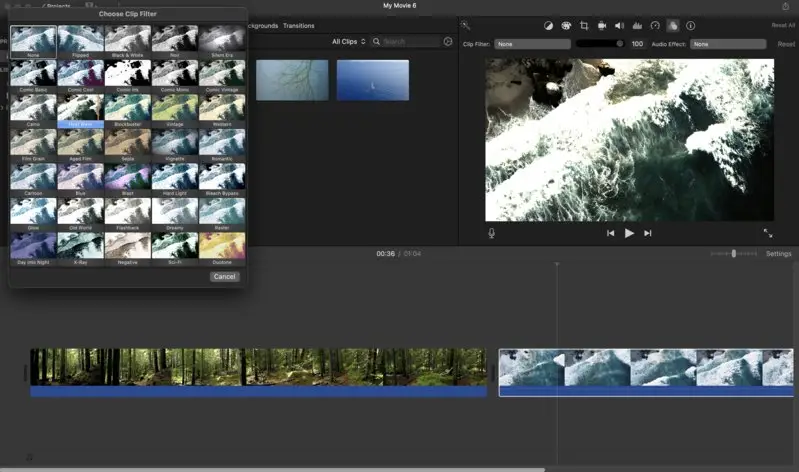
功能:
| 功能 | 描述 |
|---|---|
| 視訊編輯。 | 使用者可以執行基本的視訊編輯工作,例如修剪。此外,他們還可以調整速度、套用視覺效果,以及執行色彩校正,以提升影片的整體品質。 |
| 轉場。 | 有一系列轉場效果,可順暢地連接時間軸上的視訊。這些效果包括淡入淡出、溶解、擦拭等,可增強場景間的流動性。 |
| 加入標題和文字。 | 使用者可以輕鬆地在影片中插入自訂的標題、字幕和 文字覆蓋。有多種字型可供選擇,讓文字元素符合專案主題。 |
| 背景。 | 視訊編輯器提供不同背景的素材庫,可將其納入製作中。這包括純色、漸層、圖片或影片,可靈活創造視覺上吸引人的場景。 |
| 模板。 | 視訊編輯軟體具有預先設計的範本,可用於製作「電影預告片」(行動應用程式中的「魔幻電影」和「故事板」範本)。這些範本提供結構化的格式,包含素材、標題和過場效果的占位符,讓使用者能輕鬆地為影片製作專業造型的預告片。 |
| 匯出選項。 | Final 影片可以不同的解析度和格式匯出,適合在不同的裝置或平台上播放。匯出選項包括直接分享至社交媒體平台、儲存至本機儲存區,或上傳至 iCloud 以方便 Apple 裝置存取。 |
優點:
- 簡單的介面。 這款簡單的影片編輯軟體擁有直覺式的介面,讓初學者能輕鬆地瀏覽和瞭解過程,而不會感到無所適從。
- 功能全面。 儘管簡單,但所提供的工具和功能可讓您執行基本到中級的編輯工作,例如修剪、加入轉場、標題和特效。
- 與 Apple 生態系統整合。 iMovie 可與其他 Apple 產品和服務無縫整合,方便您透過 iCloud 跨裝置匯入/匯出媒體檔案和專案。
- 模板和主題。 預先設計的範本和主題可讓您以最少的工作量製作精緻的影片。這非常適合希望快速達到專業效果的新手。
iMovie 是內建程式,適用於所有 Apple 裝置。它不需任何費用,是 macOS 上最佳的初學者視訊編輯軟體之一。
3. 最佳跨平台: VideoProc Vlogger
VideoProc Vlogger 是一款多媒體處理軟體。它被設計成全面編輯視訊的多合一工具。它尤其以友善的使用者介面和高效處理大型 4K 視訊檔案的能力而聞名。
視訊編輯軟體提供調整視訊大小、調整解析度等功能。該軟體包含有助於減少抖動畫面的防抖功能、錄製配音 工具、調整曝光度、飽和度和對比度等。
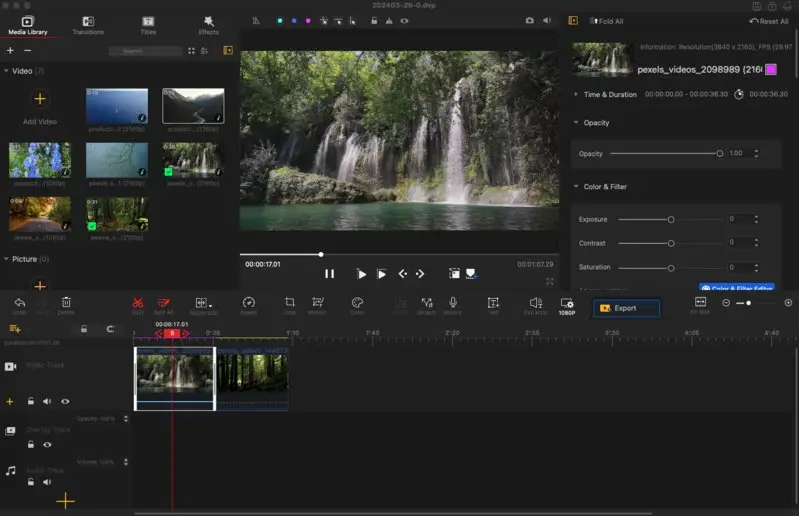
功能:
| 功能 | 描述 |
|---|---|
| 視訊編輯。 | 該程式提供多種工具,用於基本視訊編輯工作,如剪切、合併、分割、旋轉,以及為視訊添加特效。 |
| 調整速度。 | 可存取超過 20 種速度預設,動態調整影片的節奏,只需按一下即可無縫轉換影片的情緒與節奏。 |
| 動態效果。 | 套用「傾斜」、「滾動」和「滑動」等電影化的攝影機動作,並以預設驅動的推入/推出、特寫鏡頭、搖動、快速變焦和旋轉增強影片效果。 |
| 色彩校正。 | 使用濾鏡增強視覺效果,調整曝光度、對比度和飽和度,改善低光源畫面,修正過度曝光,並減少雜訊,以達到完美效果。 |
| 音訊編輯。 | 利用視覺聽覺圖表和分析模式進行節奏同步。此外,還有 10 段音訊均衡器,可量身強化音訊效果。 |
| 多軌編輯。 | 多軌編輯功能可讓使用者同時處理多個音訊和視訊軌。此功能可更精確地同步編輯 Timeline 內的各種元素。 |
| 視訊轉換。 | 視訊編輯器支援兩種匯出格式,因此使用者甚至可以將程式當成 MP4 和 MKV 的轉換器使用。 |
優點:
- 直觀的介面。程式對於初學者來說很容易操作,降低了學習曲線,讓使用者快速掌握視訊編輯的基本知識。
- 簡單的工具。 它提供了一套包羅萬象卻又簡單直接的編輯工具,讓初學者在執行各種任務時不會感到無所適從。
- 內建預設。 呈現許多效果,讓初學者即使不確定該使用何種效果,也能輕鬆優化影片,滿足不同需求。
- 穩定和增強功能。 視訊編輯軟體包含穩定抖動畫面的功能,以及其他有用的工具。這些功能讓初學者只需點擊幾下,就能改善影片的整體外觀和感覺。
VideoProc Vlogger 對於在多種裝置上使用不同作業系統工作的人來說,將會是很有幫助的影片編輯器。Windows 和 Mac 版本都是免費提供的,而且將永遠完全免費。
其他選項
除了所述的最佳視訊編輯軟體之外,還有其他容易使用的程式,在才開始媒體製作人之旅的人中很受歡迎。
4. 亞軍 VideoPad
VideoPad是另一款出色的視訊編輯軟體。它提供一系列處理影片的功能,包括加入特效、過場效果和音軌。它以友善的使用者介面和全面的編輯功能,深受初學者和專業人士的喜愛。
此視訊編輯器適用於 Windows 和 macOS 作業系統。此外,還有適用於 iOS 和 Android 的行動應用程式。因此,幾乎任何平台的使用者都可以使用它來 開始視訊製作。當您啟動程式時,它會提供您快速檢視其功能。
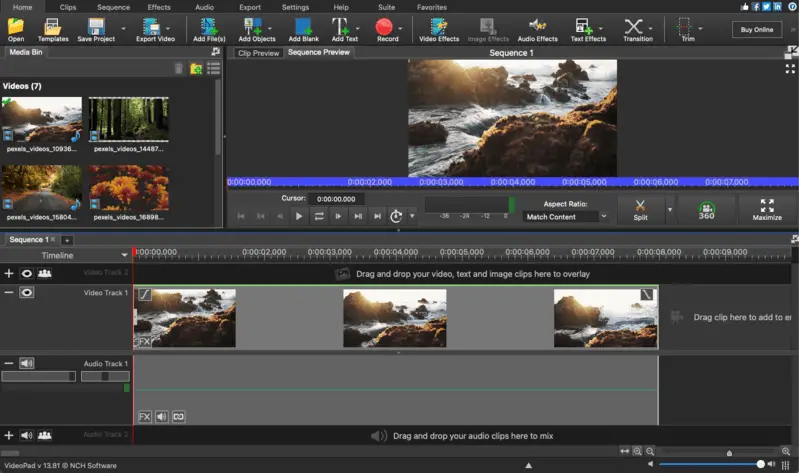
功能:
| 功能 | 描述 |
|---|---|
| 視訊最佳化。 | 分割、裁切、修剪和混合視訊,微調色彩和視覺效果,並將影像加入您的序列。使用動態圖形補充您的視訊故事。 |
| 轉場和特效。 | 您可以從多種視訊素材轉場效果中進行選擇,使用 3D 視訊編輯,並將 2D 轉換為 3D 立體效果。新增字幕和電影片尾字幕的覆蓋文字,並在影片中加入 自訂標誌 和水印。 |
| 範本。 | 使用 _Video Maker Wizard 輕鬆製作專業影片。有前奏、結尾、標題和主題專案的範本,也可以設計自己的範本供連續使用。 |
| 音訊工具。 | 存取合唱、回音、扭曲等各種音效,輕鬆錄製您的敘述。利用免費的 Sound Effect Library 中的音效。 |
| 分享選項。 | 直接分享您的創作到 YouTube、上傳視訊檔案到 OneDrive、Dropbox 或 Google Drive,或燒錄到 DVD 在電視上觀看。 |
優點:
- 多種匯出解析度。 製作 DVD、HD、360 度觀賞、YouTube 和其他平台的影片。以 HD、2K 和 4K 輸出,並選取必要的解析度。
- 許多輸入形式。編輯來自 DV 攝錄機、VHS 磁帶、GoPro 攝影機、網路攝影機 或任何標準視訊檔案格式 (如 AVI、MP4 等) 的影片。
缺点:
- 介面。 一開始,有些使用者可能會覺得介面有點雜亂。這會使導覽和尋找特定視訊編輯工具或功能更具挑戰性,可能會拖慢編輯過程。
非商業用途,您可以下載 VideoPad 並免費使用此視訊編輯器。若要使用 Master's Edition,您可以以 139 美元購買授權,或以 7.72 美元/月訂閱季度計畫。
5. Animotica
Animotica 是一款適用於 Windows 10 的視訊編輯軟體應用程式。它提供編輯影片、製作幻燈片、加入特效、轉場、文字等各種功能。此應用程式以親和易用著稱,適合想要編輯影片的初學者和隨便使用者使用,無需陡峭的學習曲線。
視訊編輯器可讓使用者修剪、分割、合併、調整片段速度,以及加入音樂和音效。此外,還可將編輯好的影片匯出成各種格式和解析度。
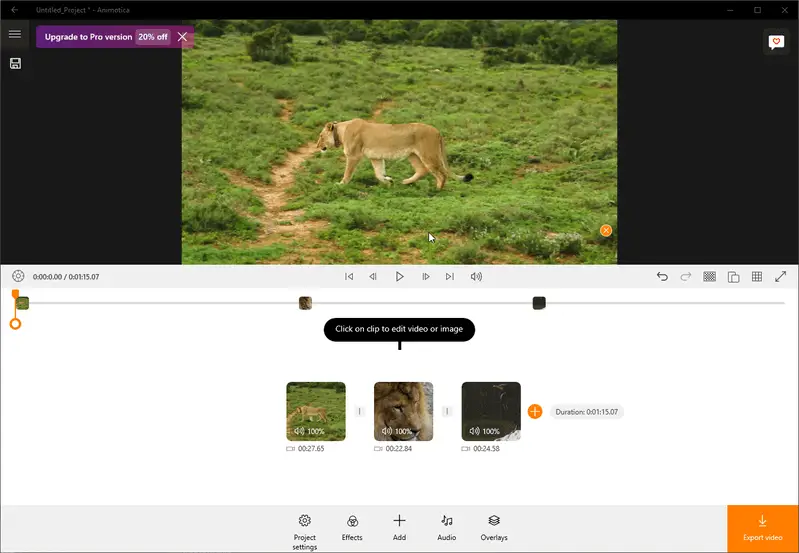
功能:
| 功能 | 描述 |
|---|---|
| 利用轉場效果。 | 當合併多個影像或素材時,考慮在它們之間加入無縫轉換效果,以達到完美的效果。 |
| 加入標題/字幕。 | 插入文字元素來強化影片,您可以自訂字型、框架、字母顏色和背景色調。儲存您偏好的文字樣式以供日後使用,或從專家精心製作的預設選項中選擇。 |
| 嵌入 GIF 和貼紙。 | 輕鬆在視訊中加入動畫 GIF 和貼紙,並可選擇套用各種動態效果。視訊編輯器可存取貼紙集和 GIPHY 圖庫,提供無限的創意可能性。 |
| 加入文字。 | 利用文字覆蓋來增強溝通、提供上下文,並吸引觀眾觀看重要資訊或訊息。 |
| 以各種尺寸輸出。 | 無論您是為 YouTube、Instagram 或 Facebook 製作內容,或是針對螢幕尺寸自訂,您都可以從長寬比選項清單中挑選。 |
| 增強視訊的穩定性。 | 使用穩定功能消除不必要的相機抖動,從而提高視訊品質。 |
| 套用特效。 | 使用精選的鮮豔色彩、鏡像和拼貼特效來提升視訊品質,吸引您的觀眾。也提供色度鍵。 |
免費版的缺點:
- 水印。 會在所有輸出的影片上加上水印。
- 解析度限制。最高輸出解析度為 HD。
- 其他限制。 某些過場效果和特效只能在專業版中使用。
視訊編輯軟體的付費方案包括 15.99 美元的 Full PRO 終身授權和 6.99 美元的 Light 終身授權。
初學者的視訊編輯技巧
"我喜歡剪輯。這是我最喜歡的電影製作部分之一。" - Steven Spielberg
- 使用鍵盤捷徑。 學習並使用鍵盤捷徑可大幅減少剪輯時間,並簡化影片剪輯流程。
- 整理您的檔案。 將視訊素材、音訊和其他資產存放在標示良好的資料夾中,以便在需要時輕鬆找到它們。
- 使用預設和範本。 大多數視訊編輯軟體都有預先製作的範本和預設,您可以使用它們來轉場、製作特效和調色。對於初學者來說,這些都可以節省很多時間。
- 掌握基本的編輯技巧。在學習更進階的技巧之前,先從最基本的開始學習,例如將影片靜音。
- 計劃您的影片。 在開始編輯之前,先清楚知道您想要的成品是什麼樣子。這將有助於您保持專注,避免被太多選項淹沒。
- 嘗試不同的效果。 不要害怕測試各種效果,例如調整顏色、套用濾鏡或加入文字來強化您的影片。
- 使用教學和線上資源。有大量的教學、論壇和線上社群,您可以在這些地方學習新技巧,並從經驗豐富的剪輯師處獲得提示。
- 經常儲存。 經常儲存您的作品是個好主意,可避免因意外當機或技術問題而遺失任何進度。
- 投資一台合適的電腦。 視訊編輯需要大量的處理能力。確保您的電腦符合所使用軟體的最低要求,以獲得最佳效能。
- 保持簡單。身為初學者,很容易被花俏的特效和轉場所迷惑。請記住,簡單往往是製作精緻且專業視訊的關鍵。
- 使用音訊編輯工具。不要忽略音訊在影片中的重要性。調整音量大小、加入背景音樂或使用音效來提升整體品質。
- 休息一下。 在編輯過程中很容易迷失數小時。因此,您需要記得休息,避免眼睛疲勞和倦怠。
- 持續學習。 視訊編輯是一種需要時間和練習才能掌握的技巧。如果前幾次的剪輯結果不如預期,也不要氣餒,要不斷學習,在每個專案中精益求精。
常見問題
- 我該如何開始使用視訊編輯?
- 要開始視訊編輯,您需要選擇一個適合您的需求和技術水準的軟體程式。然後,透過觀看教學或使用範例影片來熟悉軟體的介面和基本編輯工具。
- 有哪些初學者必備的視訊編輯技巧?
- 一些初學者必備的技巧包括剪輯片段、在片段之間加入轉場、調整音訊等級,以及加入文字覆蓋或標題。當您對軟體越來越熟悉時,您可以探索更進階的技巧,例如色彩校正和特殊效果。
- 有適合初學者的線上影片編輯軟體嗎?
- 有,有幾種線上視訊編輯器以友善的介面和簡化的功能迎合初學者的需求。Clipchamp 等平台提供直覺的工具,適合新手在沒有豐富經驗的情況下開始編輯影片。
- 我在哪裡可以找到基本視訊編輯的教學?
- 您可以在 YouTube 等流行的視訊分享平台,以及 Udemy 等專門的教育網站,找到基本視訊編輯技巧的教學。這些教學涵蓋基本概念,例如修剪、轉場和加入文字或特效。
- 學習視訊編輯需要花多少時間?
- 學習視訊編輯所需的時間會因不同因素而異。這些因素包括您之前使用編輯軟體的經驗、您的學習投入程度,以及您想要完成的編輯工作的複雜性。只要持續練習和投入,初學者通常可以在幾週到幾個月內學會視訊編輯的基本技巧。
- 當我的技能提升時,我是否應該購買其他視訊編輯軟體?
- 當您提升視訊編輯的技巧時,您可以考慮轉換到更先進的軟體,以解鎖更多的功能和能力。在您承諾購買昂貴的應用程式之前,請考慮看看 最佳免費視訊編輯軟體。
結論
"電影剪輯現在幾乎每個人都能在簡單的層面上完成並享受其中,但要將它提升到一個更高的層次,就需要像任何藝術形式一樣的奉獻精神和毅力" - Walter Murch
選擇程式時,重要的是要考慮您的預算以及對您的專案至關重要的必要工具。此外,請檢查與您裝置的相容性。
希望我們的指南能幫助您挑選最適合初學者的視訊編輯軟體。
當您在視訊編輯的旅程中取得進展時,請不要猶豫,實驗和探索新技術,以發掘您的個人風格。只要有耐心和練習,您很快就會成為專業人士。釋放您的創意,透過令人驚艷的影片將您的想法實現!